Publicité
Le PDF est un format de document multiplateforme. Les applications et logiciels PDF ne manquent donc pas pour gérer tous vos besoins en PDF. Un de ces besoins est la possibilité d'extraire une page spécifique ou un ensemble de pages d'un document PDF plus volumineux.
Les outils tiers peuvent le faire facilement, mais saviez-vous que Windows 10 dispose d'un outil natif qui fait le même travail? C'est appelé Microsoft Print to PDF, et voici comment l'utiliser.
Comment extraire des pages d'un PDF dans Windows 10
La fonction Imprimer au format PDF est intégrée à Windows 10 et est disponible pour toute application dotée d'une fonction d'impression. Vous pouvez le trouver dans la boîte de dialogue Imprimer des applications. Notez également que «extraire une page d'un PDF» conserve le document PDF d'origine intact. Les pages extraites sont «copiées» en tant que PDF séparé et enregistrées à l'emplacement souhaité.
Le processus est simple. Nous utilisons Google Chrome pour ouvrir et extraire les pages PDF:
- Ouvrez le fichier PDF dont vous souhaitez extraire les pages avec un programme qui prend en charge PDF. Les navigateurs comme Chrome et Microsoft Edge sont des candidats idéaux. Même Microsoft Word peut faire le travail.
- Allez au Impression boîte de dialogue ou appuyez sur la touche de raccourci universel Ctrl + P. Vous pouvez également cliquer avec le bouton droit et sélectionner Impression dans le menu contextuel.
- Dans la boîte de dialogue Imprimer, définissez votre imprimante sur Microsoft Print to PDF.
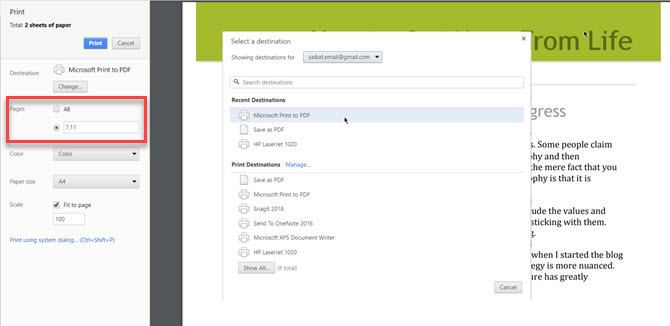
- Dans la section Pages, sélectionnez l'option pour entrer une plage de pages et entrez le numéro de page que vous souhaitez extraire. Par exemple, si vous souhaitez extraire la page 7 d'un fichier PDF, entrez 7 dans la case. Si vous souhaitez extraire quelques pages non consécutives comme les pages 7 et 11, entrez 7, 11 dans la boite.
- Cliquez sur Impression et accédez à l'emplacement où vous souhaitez enregistrer le fichier.
Plusieurs pages extraites sont enregistrées dans un seul document PDF. Pour les séparer en différents documents, vous devez les extraire un par un.
La possibilité d'extraire des pages PDF est utile dans de nombreux scénarios de tous les jours, tout comme ceux-ci des outils gratuits qui vous aident à modifier les fichiers PDF 5 outils gratuits pour éditer des fichiers PDFLes PDF sont universellement utiles. Cependant, ils échouent en ce qui concerne l'édition. Nous sommes là pour vous montrer les meilleurs outils gratuits pour éditer vos fichiers PDF. Lire la suite nulle part.
Saikat Basu est rédacteur en chef adjoint pour Internet, Windows et la productivité. Après avoir éliminé la saleté d'un MBA et une carrière de marketing de dix ans, il est maintenant passionné d'aider les autres à améliorer leurs compétences en narration. Il cherche la virgule d'Oxford manquante et déteste les mauvaises captures d'écran. Mais les idées de photographie, de Photoshop et de productivité apaisent son âme.